| |
Otra característica de los
programas de Office XP/2003 es la de las Etiquetas
Inteligentes. Estas son convenientes botones que aparecen con menús
sensibles al contexto. PowerPoint no tiene tantas de estas etiquetas como
las de Word o Excel.
Usando las Etiquetas Inteligentes
En PowerPoint una Etiqueta Inteligente solo aparece después que el mismo
ha hecho algo automáticamente que usted querría deshacer. Mediante clic en la flecha hacia abajo, que está en el extremo a la derecha del
botón, se abrirá un menú con sus opciones. Las opciones exactas variarán
dependiendo de qué es lo que PowerPoint hizo exactamente.

|
 |

Dónde están:
JegsWorks >
Lecciones > Presentaciones
Antes de comenzar...
Proyecto 1: Fundamentos
Empezando
Interfaz

Vistas
Barras de herramientas
Panel de Tareas
Etiquetas Inteligentes
Crear
Imprimir
Sumario
Examen
Ejercicios
Proyecto 2: Formateo
Proyecto 3: Avanzado
Buscar
Glosario
Apéndice
|
|
Etiquetas Inteligentes de PowerPoint
-
 Opciones de Pegar
Opciones de Pegar
 Este
botón aparece justo debajo de lo que usted ha pegado, cuando se pegue cualquier cosa dentro de una diapositiva. Pase por encima del botón y
aparece una flecha. Haga clic en la misma y aparece un menú con opciones. Este
botón aparece justo debajo de lo que usted ha pegado, cuando se pegue cualquier cosa dentro de una diapositiva. Pase por encima del botón y
aparece una flecha. Haga clic en la misma y aparece un menú con opciones.
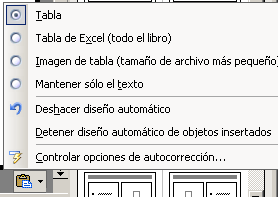 Las
opciones pueden variar, dependiendo de lo que usted esté pegando (texto,
imagen, gráfico, tabla de datos) y si fueran de programas diferentes,
como Excel. El ejemplo a la derecha, en realidad combina dos menús de
Etiquetas Inteligentes, Opciones de Pegar y Opciones de diseño automático, porque
allí fue
pegada una tabla de Excel. Las
opciones pueden variar, dependiendo de lo que usted esté pegando (texto,
imagen, gráfico, tabla de datos) y si fueran de programas diferentes,
como Excel. El ejemplo a la derecha, en realidad combina dos menús de
Etiquetas Inteligentes, Opciones de Pegar y Opciones de diseño automático, porque
allí fue
pegada una tabla de Excel.
-
 Opciones de Autoajustar
Opciones de Autoajustar
 La
mayoría de sus textos de diapositivas están en marcadores de posición. Si
usted escribe demasiados caracteres para que éstos puedan caber en el marcador de
posición, PowerPoint cambiará automáticamente el tamaño de ese texto, de
manera que quepa todo en el marcador de posición. Cuando éso sucede,
aparece el botón de las Opciones de autoajustar. Este menú le da a usted la opción de
aceptar o rechazar el nuevo tamaño del texto. Si usted rechaza al nuevo
tamaño, tendrá que o bien suprimir algo de texto o de lo contrario, hacer
más grande al marcador de posición. La
mayoría de sus textos de diapositivas están en marcadores de posición. Si
usted escribe demasiados caracteres para que éstos puedan caber en el marcador de
posición, PowerPoint cambiará automáticamente el tamaño de ese texto, de
manera que quepa todo en el marcador de posición. Cuando éso sucede,
aparece el botón de las Opciones de autoajustar. Este menú le da a usted la opción de
aceptar o rechazar el nuevo tamaño del texto. Si usted rechaza al nuevo
tamaño, tendrá que o bien suprimir algo de texto o de lo contrario, hacer
más grande al marcador de posición.
-
 Opciones de Diseño automático
Opciones de Diseño automático
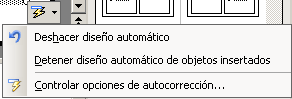 Este
botón parece igual que el botón de Opciones de Autocorrección. Los cambios
automáticos del diseño son un tipo de Autocorrección. Este
botón parece igual que el botón de Opciones de Autocorrección. Los cambios
automáticos del diseño son un tipo de Autocorrección.
Si usted inserta un objeto como un dibujo o un gráfico, PowerPoint
cambiará automáticamente el diseño de la diapositiva, para hacerle espacio
al nuevo objeto. El menú de Opciones del Diseño automático le da la opción de
deshacer este cambio o de detener en conjunto los cambios automáticos del
diseño.
|

